Базовые элементы в Аfter Еffects.
Часть 1. Базовые элементы в Аfter Еffects
В этом уроке мы будем создавать сказочную сцену, наподобие этой: из лампы появляется джин и дает вам возможность загадать три желания…
Чтобы выполнить этот урок вам нужен АЕ 6.5 и СС фильтры
В первую очередь представьте себе всю сцену, забудьте про детали и придумайте набросок всего проекта.
Найдите изображения стены, пола и лампы, преобразуйте их в 3D-слои и последовательно восстановите всю сцену
Итак первый совет:
Правило 1. Не пугайтесь сложных проектов. Мы можем делать его последовательно, шаг за шагом. Первая вещь, которую необходимо сделать, - подготовить грубый набросок, прежде чем начать работать.
Вот несколько фотографий, которые я использовал.
Стена и пол:
 
Лампа

Импортируйте изображения в ваш проект. Преобразуйте их в 3D-слои, располагая под прямым углом друг к другу. После этого мы столкнемся с новой проблемой. Вот:  Мы можем заметить множество недостатков в данной сцене – размер, свет, цвет и так далее. Не беспокойтесь, помните правило 1 и мы исправим их один за другим.
Первая проблема заключается в том, что в сцене нет теней. Эта задача очень простая: любой, кто имеет хотя бы небольшой опыт работы в АЕ может решить ее за несколько секунд. Создайте новый слой light (spot) и разместите его следующим образом.
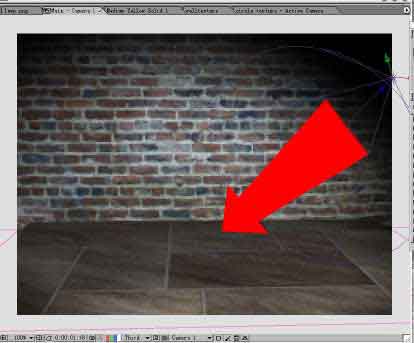
Теперь наш проект выглядит значительно лучше. Вы можете также добавить больше слоев light и сделать сцену более детализированной. После этого перетащите изображение «актера», лампы, на сцену, разместив ее в нужном месте.

Сейчас кажется, что лампа как будто парит в воздухе. В чем проблема? Все потому, что она не отбрасывает тени. Перейдите к слою с лампой, выберите свойство "casts shadows", включите его ("ON"). Теперь гораздо лучше.

Мы потратили некоторое время на объяснение этих простых шагов, которые, наверняка, большинство знает достаточно хорошо. Но это не зря потраченное время, так как среди этих шагов мы можем найти второй полезный совет.
Спрашивайте себя: «Что я хочу сделать и что необходимо для получения данного результата?»
Если вы не знаете, что делать дальше, задавайте себе этот вопрос и пытайтесь ответить на него. Фактически каждый знает об этом и использует, не задумываясь. Чтобы пользоваться им более свободно, необходимо основательно изучить программу и сделать множество проектов, чтобы приобрести опыт.
Следующие шаги достаточно просты:
- Посмотрите на нашу работу.
- Найдите недостатки.
- Исправьте их.
- Оцените работу еще раз.
Повторяйте в том же духе, пока не будете довольны результатом.
Можно заметить, что размер плиток на полу слишком большой. Можно отредактировать изображение в Photoshop, но здесь мы будем использовать некоторые приемы в АЕ, потому что иногда гораздо эффективнее оставаться работать в одной программе. Некоторых может смутить то, что они не достаточно хорошо знакомы с отдельными фильтрами. В этом нет ничего страшного, иногда это не имеет никакого значения.
А вот и следующая подсказка, которая может вам помочь:
Правило 3. Если вы не можете ответить на вопросы в правиле 2, обращайтесь к АЕ! Поэкспериментируйте немного, чтобы выяснить, какое действие оказывают разные фильтры на вашу сцену
Поищите в папках фильтров или просто найдите по слову "tile" (плитка)
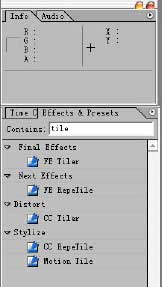
Нашли? Примените эффект CC tiler к слою с полом.
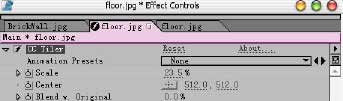
Теперь посмотрите на нашу работу.

Значительно лучше, но все еще не то. Вы не находите, что что-то не так с цветом. По мнению автора, и стена, и пол не должны быть такими бледными. Давайте сделаем их цвет более теплым. Загляните в папку фильтров "adjust":
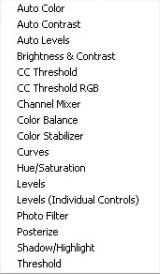
Какой фильтр нужно выбрать? Часто в АЕ существует больше, чем один способов устранить проблему. Поэтому выберите тот фильтр, которому доверяете. Я выбрал channel mixer.
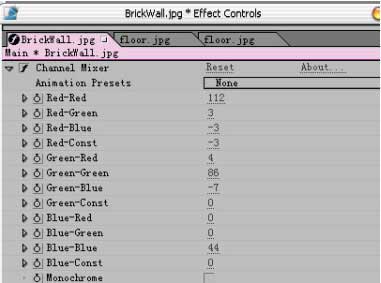
Мы получили результат на стене.

Выглядит слишком насыщенно. Теперь у вас есть выбор между двумя вариантами: продолжать настройку эффекта channel mixer или найти другое решение. Я выбрал последнее, так как считаю, что фильтр channel mixer закончил свою работу, и я знаю, что другая опция, "Hue/Saturation", лучше работает с насыщенностью. Примените этот эффект к нашей стене и поработайте с полом таким же образом. После этого ваша работа будет выглядеть вот так:

Мы приближаемся шаг за шагом к финальному результату, неправда ли? И вот мы получили очередную подсказку.
Правило 4. Не пытайтесь достичь эффекта в АЕ с помощью одного эффекта, даже если это иногда возможно. Пока вы можете достичь определенного прогресса в поставленной цели, не расстраивайтесь, если у вас не получается все сразу
Я считаю, что следование принципу «Одна операция за один шаг» разбивает одну большую задачу на ряд меньших. Это сделает рабочий процесс более ясным, а ваш проект более читаемым.
Давайте продолжим.
Хотя в целом вид сцены приемлемый, мы хотим сделать его еще лучше. Стена и пол слишком плоские, что не очень хорошо. Как мы можем исправить это? Не забывайте, что АЕ не 3D программа. В ней невозможно создать текстурированную стену. Но что можно сделать? Есть какие-нибудь идеи? Используйте те советы, которые мы уже знаем.
Правило 2. «Спрашивайте себя: что я хочу и как я этого могу добиться?» Давайте посмотрим, есть ли в АЕ для 3D-слоя такая опция. Перейдите к настройкам 3D-слоя. Нашли что-нибудь наподобие рельефной карты? Нет? Не сдавайтесь. Используйте правило 3. Попробуйте поискать "bump"(неровность, рельеф) в АЕ. Мы все еще ничего не нашли! Некоторые возможно подумают, что это все, что можно сделать. Но здесь нам понадобится пятый совет.
Правило 5. Если вы не знаете, что делать, расслабьтесь и попытайтесь представить обходные способы для создания эффекта, который вы хотите получить. Даже используя средства других программ
Возможно, у вас уже был опыт работы в фильтром Emboss в Photoshop. Попробуйте применить его в АЕ, хотя этот фильтр и отличается от рельефной карты (bump map). Примените filter/stylize/ emboss к слою со стеной.

Ну вот, теперь стена имеет текстуру, как мы того и хотели, но также присутствуют и отрицательные моменты. Все красивые цвета пропали. Отменить применение фильтра. Определенно, нет! Помните о правиле 4 и не расстраивайтесь! Вернуть прежние цвета и сохранить их – как раз задача для АЕ. Дублируйте слой со стеной, примените к верхней копии фильтр emboss, переключите режим наложение на "overlay", настройте прозрачность. Сделайте тоже самое с полом. Теперь наш проект выглядит так.

Теперь, когда вы дошли до этого шага, наш небольшой урок закончен. Попытайтесь создать дополнительные детали для сцены, чтобы доставить удовольствие вашему воображению. Например, мы можем импортировать в проект текстуру и украсить нашу стену.
Текстура

Окончательный результат

Давайте подождем появления джина и придумайте наши три желания.
Проект
Источник: http://www.creativecow.net/articles/chao_joe/genie_1/index.htm | 









